OneDrive for Businessin käyttäminen
Yksityisten tiedostojen luominen ja hallinta Microsoft Dataverse ‑sovelluksissa OneDrive for Businessin avulla. Lisätietoja: Mikä on OneDrive for Business?
Ennen kuin voit käyttää OneDrive for Businessia, järjestelmänvalvojan on otettava se käyttöön. Lisätietoja:
Avaa rivi ja siirry Tiedostoon liittyvä ruudukko ‑näkymään. Avaa esimerkiksi yhteystietorivi.
Valitse avatulla rivillä Liittyvät-välilehti ja sitten Tiedostot.
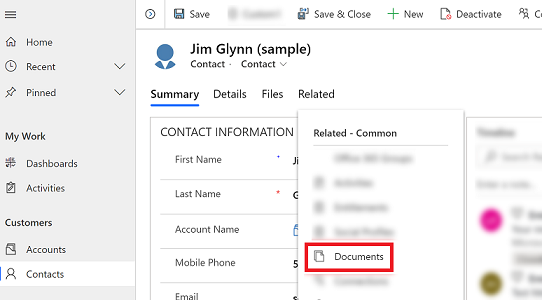
Valitse Tiedostosijainti > OneDrive.
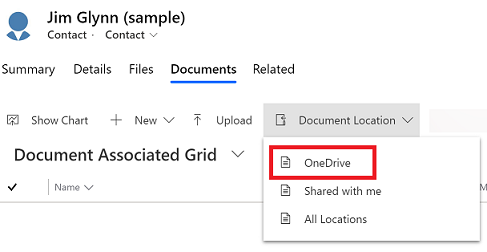
Kun OneDrive for Business on otettu käyttöön, seuraava valintaikkuna avautuu, kun siirryt Tiedostot-välilehteen tarkastelemaan Dataversen tiedostoja ja lataat tiedoston OneDriveen tai kun yrität luoda uuden tiedoston tai kansion.
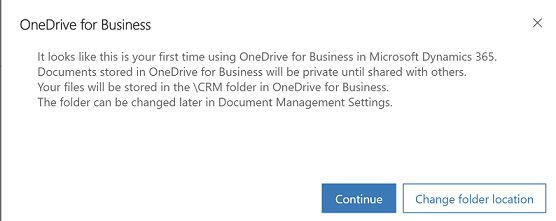
Valitse OneDrive-tiedostojen tallennusta varten uusi sijainti valitsemalla Muuta kansion sijaintia tai valitse Jatka, jos hyväksyt oletuskansion sijainnin.
Avaa rivi ja siirry Tiedostoon liittyvä ruudukko ‑näkymään. Avaa esimerkiksi yhteystietorivi.
Valitse avatulla rivillä Liittyvät-välilehti ja sitten Tiedostot.
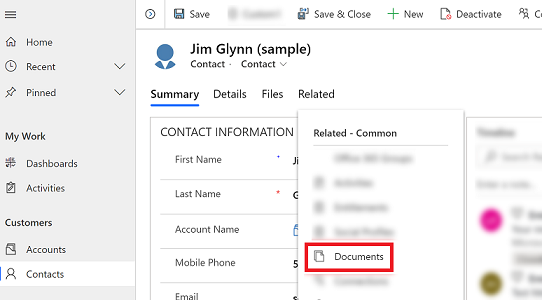
Suodata tiedostoluettelo valitsemalla Tiedoston sijainti.

Valitse sijainti, joka on kuvattu seuraavassa taulukossa.
| Tiedoston sijainti | Kuvaus |
|---|---|
| OneDrive | OneDrive for Businessiin tallennetut tiedostot |
| Oletussijaintiin tallennetut tiedostot | SharePoint -oletussivustoon tallennetut tiedostot |
| Jaettu kanssani | Tähän riviin liittyvät, muiden käyttäjien kanssasi jakamat tiedostot |
| Kaikki sijainnit | Kaikki tähän riviin liittyvät tiedostojen sijainnit |
- Kun valitset sijainnin, näet kyseiseen sijaintiin tallennetut tiedostot.
Avaa rivi ja siirry Tiedostoon liittyvä ruudukko ‑näkymään. Avaa esimerkiksi yhteystietorivi.
Valitse avatulla rivillä Liittyvät-välilehti ja sitten Tiedostot.
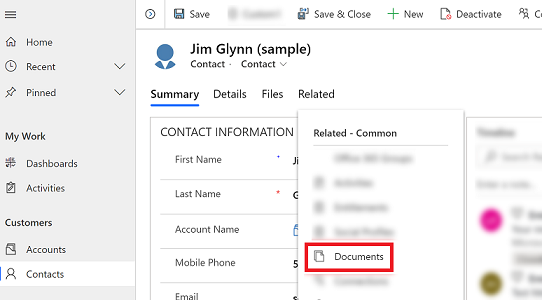
Valitse Tiedoston sijainti ja muuta sijainniksi OneDrive.
Valitse Uusi ja valitse sitten tiedoston tyyppi (esim. PowerPoint tai Word).
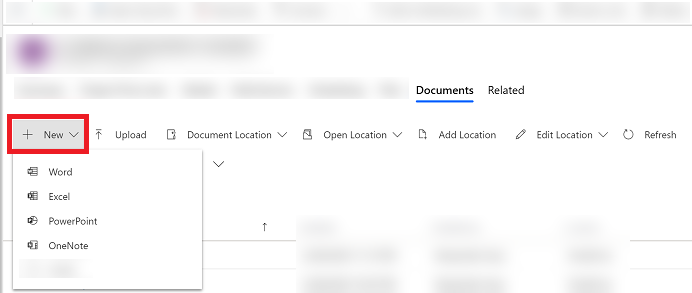
Annan tiedoston nimi ja valitse sitten Tallenna.
Ota huomioon seuraavat seikat OneDrive for Businessin käyttämisestä Dataversessä:
OneDriven tallennuskansiot luodaan käyttäjän nykyisellä Dataverse:n käyttökielellä. Jos kieli muuttuu, uudet kansiot luodaan uudella kiellellä. Vanhojen kansioiden kieli ei muutu.
OneDrivessa jaetut tiedostot voivat olla muiden käyttäjien käytettävissä viiveellä.
Huomautus
Voitko kertoa meille dokumentaatiota koskevan kielimäärityksesi? Vastaa lyhyeen kyselyyn. (Huomaa, että tämä kysely on englanninkielinen.)
Kyselyyn vastaaminen kestää noin seitsemän minuuttia. Henkilökohtaisia tietoja ei kerätä (tietosuojatiedot).